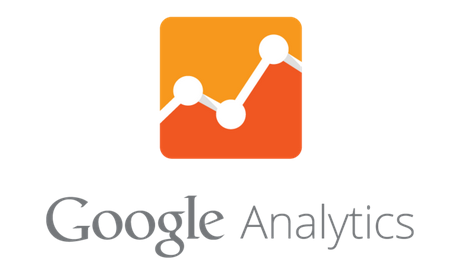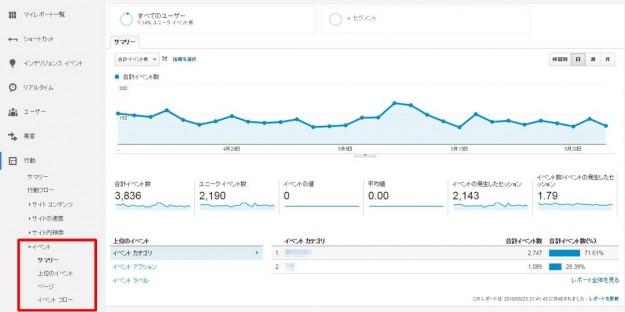こんにちは。Googleアナリティクスを使っていると、特定のバナーのクリックや外部サイトへの遷移数が分かればいいのに、と感じることってありますよね。
そんな時活躍するのがイベントトラッキングです。
イベントトラッキングの設定を行うと、通常のアナリティクスでは計測できない外部サイトへのリンククリック数や動画の再生回数、ファイルのダウンロード数などなど、いろんなアクションを計測できるようになります。でも、イベントの設定ってヘルプページも難しいしなんかよく分からない、という方は多いんじゃないでしょうか。
そこで今回は、リンクのクリック数に限定して、とにかく簡単にわかりやすく設定方法をまとめてみようと思います。細かい概念等は飛ばしているので、とにかく設定したい、簡単に!という方は是非ご活用ください。
イベントトラッキングの設定方法(リンククリック)
まずはじめに、今回の方法でイベントトラッキングを設定する場合は、ユニバーサルアナリティクスタグであることが必要です。ずっと前に入れたっきりかもという場合は念のため確認しましょう。
(ちなみに旧バージョンのGoogle Analyticsはそろそろサービスが予告されていた時期なので、旧タグだった場合は移行をおすすめします)
タグの設置方法
リンククリックを計測するためには、下記のようにHTMLを修正します。
<a href=”link.html”>リンク先へ</a>
↓
<a href=”link.html” onclick=”ga(‘send’, ‘event’, ‘カテゴリ名’, ‘アクション名’, ‘ラベル名‘)”>リンク先へ</a>
こうすることで、カテゴリ、アクション、ラベルを任意で設定することができます。
ちなみに、カテゴリとアクションは必須です。また、今回触れていませんが、値という要素もあります)
もっと詳しく調べる場合⇒公式ヘルプページ
カテゴリ、アクション、ラベルの使い方
各項目ともにアナリティクスのパラメータのように自由に設定できますが、あとから変更するとデータを分析するときに苦労するので、導入時にある程度命名規則を定めておくことをおすすめします。
イメージとしては、
カテゴリ > アクション > ラベル
という順ですが、そもそもイベントはリンククリック以外も計測できるものなので、今回の設定の場合はアクションを’クリック’にした方が後々都合が良いのではと思います。
命名規則イメージ
サイト内に設置している外部リンクA、B、Cのクリック数が知りたい
この場合、A~Cのリンクをそれぞれ変更します。
- カテゴリ … 外部リンク
- アクション … クリック
- ラベル … サイトA~C(それぞれ)
該当箇所のHTMLはこうなります。
<a href=”link.html” onclick=”ga(‘send’, ‘event’, ‘外部リンク’, ‘クリック’, ‘サイトA’)”>リンク先へ</a>
データの確認方法
設定したイベントは、リアルタイムレポートか、行動レポート内のイベントレポートで確認できます。下記は行動レポートでの表示イメージです。
当たり前ですが、カテゴリやアクション名は同じものを使用するとデータが混在してしまうので、どういった切り口で解析するのかを事前に確認しておきましょう。
まとめ
いかがでしたか?イベントトラッキングは仕組みが分かれば案外簡単に設定できます。
ただ、しつこく言うように命名規則がとても重要で、複数人、複数部署でデータを共有している場合は命名規則をルール化して事前共有をしないとデータがごちゃごちゃになってしまいます。
イベントはアナリティクスの目標設定にも利用できるので、上手に活用してアクセス解析を行いたいですね。